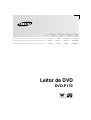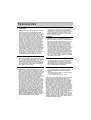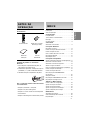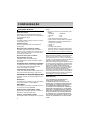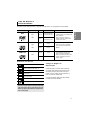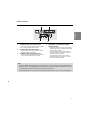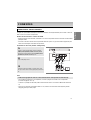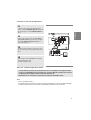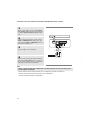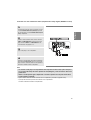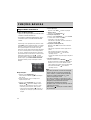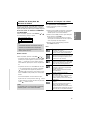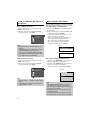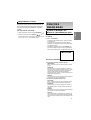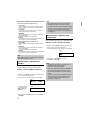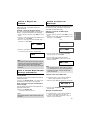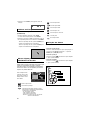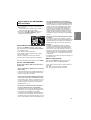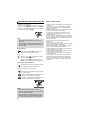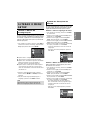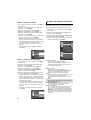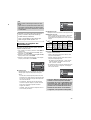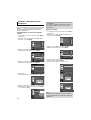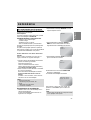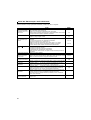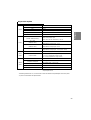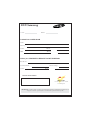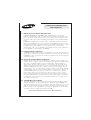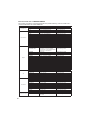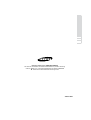Samsung DVD-P170 Manual do usuário
- Categoria
- Leitores de MP3 / MP4
- Tipo
- Manual do usuário

Leitor de DVD
DVD-P170
www.samsung.com/br

2
PRECAUÇÕES
PRECAUÇÕES
1. Instalação
Assegure-se de que a tensão elétrica da sua casa
está de acordo com as indicações apresen-
tadas na etiqueta de identificação que se encon-
tra no aparelho. Coloque o mesmo na vertical,
num suporte adaptado (móvel), deixando um
espaço livre suficiente ao redor do mesmo para
uma boa ventilação (7 a 10 cm). Certifique-se
de que as ranhuras de ventilação não estão blo-
queadas. Não coloque nada em cima do leitor
de DVD. Não o coloque em cima de amplifi-
cadores ou em cima de qualquer outro equipa-
mento que possa liberar calor. Antes de deslo-
car o leitor, certifique-se de que a gaveta do
disco esteja vazia. Este leitor DVD está destina-
do para uma utilização contínua. Colocá-lo em
modo standby (espera) não interromperá a sua
alimentação elétrica. Para cortar completamente
a alimentação, o aparelho tem de ser desconec-
tado da tomada, principalmente se pretender
não utilizar o leitor por um longo período. O
plugue da fonte de alimentação é utilizado como
um dispositivo de desconexão e deve ficar
prontamente acessível a qualquer momento
2. Para a sua segurança
Nunca abra o aparelho nem qualquer um dos seus
componentes. Além de ser perigoso, pode danificar
componentes mais sensíveis. Além disso, você
corre o risco de receber uma descarga elétrica ou
de raios laser. Não aproxime os olhos da abertura
da gaveta do disco ou de qualquer outra abertura
para olhar no interior do leitor.
3. Cuidados
Nunca fechar a gaveta manualmente. Não toque na
gaveta ou prato quando eles estiverem em movi-
mento. O aparelho não deve ser exposto a goteiras
ou respingos e não devem ser colocados sobre ele
recipientes com líquidos, como vasos.Não tente
girar o prato com a mão. Estas ações poderão
causar um funcionamento incorreto do leitor e/ou
estragar os discos. Proteja o leitor de qualquer umi-
dade e de qualquer fonte de calor excessivo
(lareira), assim como de qualquer equipa-mento
que possa criar fortes campos magnéticos ou elétri-
cos (alto-falantes). Desligue o cabo de ali-mentação
se o leitor estiver funcionando incorreta-mente. O
leitor não foi concebido para uso profis-sional, mas
sim para uso doméstico. A utilização deste produto
foi destinada para fins puramente privados. Copiar
clipes musicais para fins comerciais ou para qual-
quer outro objetivo lucrativo constitui uma violação
do Código da Propriedade Intelectual. EXCLUSÃO
DA GARANTIA : É EXCLUÍDO, NA MEDIDA PER-
MITIDA PELA LEI, QUALQUER DECLARAÇÃO
OU GARANTIA DE NÃO-PRODUÇÃO FRAUDU-
LENTA DE DIREITOS OU QUALQUER OUTRO
DIREITO DE PROPRIEDADE INTELECTUAL QUE
RESULTA DA UTILIZAÇÃO DO PRODUTO EM
OUTRAS CONDIÇÕES ACIMA CITADAS.
Condensação de umidade: Se o seu aparelho e/ou
disco passou um período em uma temperatura
ambiente fria, por exemplo, uma viagem no inverno,
espere aproximadamente duas horas até que se
tenham adaptado à temperatura do novo local, a
fim de evitar danos graves.
4. Discos
Manuseie os discos cuidadosamente. Segure o
disco pela borda ou pelo orifício. Coloque sempre o
disco com a etiqueta virada para cima (no caso de
ser um disco de um só lado). Utilize sempre um
pano macio para limpar o disco, se necessário, e
limpe do centro para a borda. Coloque sempre o
CD na caixa depois de utilizar e arrume-o numa
posição vertical. Coloque sempre o disco correta-
mente na bandeja de entrada do leitor. Se a superfí-
cie do disco estiver suja, nunca utilize sprays de
limpeza de discos de vinil, benzina, líquidos de
limpeza de eletricidade estática ou qualquer outro
tipo de solvente. Limpe suavemente com um pano
umedecido (só com água), nunca limpe o disco
com um movimento circular, uma vez que é prováv-
el que isso cause riscos que irão causar interferên-
cias durante a reprodução.
5. Pilhas
As pilhas utilizadas neste produto contêm substân-
cias químicas que são nocivas para o ambiente.
Não deixe as pilhas fora dos lixos usados em casa.
Recomendamos que a substituição da pilha seja
feita por pessoal técnico especializado.
6. Manutenção do Gabinete
Por motivos de segurança, certifique-se de que o
cabo de alimentação CA esteja desconectado da
tomada.
- Não utilize benzina, solvente ou outros diluentes
para limpeza do gabinete.
- Limpe o gabinete com um pano macio.
O produto que acompanha este manual de instruções
está licenciado sob determinados direitos de pro-
priedade intelectual de determinados terceiros. Esta
licença limitase ao uso particular, sem fins comerciais,
pelos consumidores finais dos conteúdos licenciados.
Não é concedido nenhum direito para uso comercial.
Esta licença não cobre nenhum outro produto exceto
este aparelho e a licença não pode ser estendida a out-
ros produtos ou processo não-licenciados em conformi-
dade com a ISO/IEC 11172-3 ou ISO/IEC 13818-3 e uti-
lizados ou vendidos em combinação com este produto.
A licença só cobre a utilização deste produto para codi-
ficar e/ou decodificar os dados de áudio conforme a
ISO/IEC 11172-3 ou ISO/IEC 13818-3. Não é concedido
nenhum direito sob esta licença para recursos ou
funções do produto que não estejam de acordo com a
ISO/IEC 11172-3 ou ISO/IEC 13818-3. O uso de outros
controles, ajustes ou procedimentos distintos que não
estejam especificados neste manual, poderá resultar na
exposição de radiação perigosa.

3
ANTES DA
ANTES DA
OPERAÇÃO
OPERAÇÃO
Português
1. Abra a tampa do compartimento das pilhas, na
parte posterior do controle remoto.
2. Introduza duas pilhas AAA. Certifique-se de que as
polaridades (+ e -) estão corretamente alinhadas.
3. Reinstale a tampa do compartimento das pilhas.
Controle Remoto
-
Pilhas para o Controle
Remoto (tipo AAA)
Manual de
Instruções
Cabo de
Vídeo/Áudio
Instale as pilhas no Controle
Remoto
Se o controle remoto não funcionar
corretamente:
- Verifique a polaridade +/- das pilhas.
- Verifique se as pilhas estão gastas.
- Verifique se o sensor remoto não está bloqueado
com obstáculos.
- Verifique se existe alguma luz fluorescente próxima.
Precauções. . . . . . . . . . . . . . . . . . . . . . . . . . . . . . . 2
Antes da Operação. . . . . . . . . . . . . . . . . . . . . . . . . 3
Configuração
Funções Gerais . . . . . . . . . . . . . . . . . . . . . . . . . . . 4
Tipo de Discos e Características . . . . . . . . . . . . . . 5
Descrição . . . . . . . . . . . . . . . . . . . . . . . . . . . . . . . . 6
Controle Remoto . . . . . . . . . . . . . . . . . . . . . . . . . . 8
Conexões
Selecionar uma Conexão . . . . . . . . . . . . . . . . . . . 9
Funções Básicas
Reproduzir um Disco . . . . . . . . . . . . . . . . . . . . . . 14
Utilizar as Funções de Busca & Saltar . . . . . . . . 15
Utilizar a Função do Visor . . . . . . . . . . . . . . . . . . 15
Usar os Menus de Disco e do Título . . . . . . . . . . 16
Reprodução Repetida . . . . . . . . . . . . . . . . . . . . . 16
Reprodução Lenta . . . . . . . . . . . . . . . . . . . . . . . . 17
Funções Avançadas
Ajustar a Relação do Aspecto (Visualização EZ). 17
Selecionar o Idioma de Áudio . . . . . . . . . . . . . . . 18
Selecionar o Idioma das Legendas . . . . . . . . . . . 18
Alterar o Ângulo da Câmera. . . . . . . . . . . . . . . . . 19
Usar a função Reprodução/Avanço instantâneo . 19
Utilizar a Função de Marcação. . . . . . . . . . . . . . . 19
Utilizar as Funções de Zoom . . . . . . . . . . . . . . . . 20
Menu Clipes para MP3/WMA/JPEG/
CD de Áudio . . . . . . . . . . . . . . . . . . . . . . . . . . . . . 20
Seleção de Pasta . . . . . . . . . . . . . . . . . . . . . . . . . 20
Reprodução de MP3/WMA/CD de Áudio . . . . . . . 21
Reprodução de imagem de CD . . . . . . . . . . . . . . 21
Alterar o Menu Setup
Utilizar o Menu de Configuração . . . . . . . . . . . . . 23
Ajustar as Funções do Idioma . . . . . . . . . . . . . . . 23
Ajustar as Opções de Áudio. . . . . . . . . . . . . . . . . 24
Ajustar as Opções de Visualização . . . . . . . . . . . 25
Ajustar o Bloqueio para Crianças. . . . . . . . . . . . . 26
Referência
Atualização de firmware . . . . . . . . . . . . . . . . . . . . 28
Guia de Resolução de Problemas . . . . . . . . . . . . 29
Especificações . . . . . . . . . . . . . . . . . . . . . . . . . . . 30
ÍNDICE
ÍNDICE
Acessórios

4
CONFIGURAÇÃO
CONFIGURAÇÃO
Som Excelente
Dolby Digital, uma tecnologia desenvolvida por
Dolby Laboratories proporciona uma reprodução de
som perfeitamente nítida.
Imagem
Você pode visualizar imagens normais e em forma-
to panorâmico (16:9).
Câmera Lenta
Uma cena importante pode ser visualizada em
câmera lenta.
Bloqueio para Crianças (DVD)
O Bloqueio para Crianças permite aos usuários
definirem o nível necessário para evitar que as cri-
anças vejam filmes impróprios, como filmes violen-
tos, filmes para adultos, etc.
Diversas Funções no Menu
Apresentado na tela
Você pode selecionar diversos idiomas
(Áudio/Legendas) e ângulos de câmera enquanto
vê os filmes.
Progressive Scan (varredura progressiva)
O progressive Scan cria uma imagem melhorada
com o dobro das linhas de varredura de uma
imagem entrelaçada convencional.
Visualização fácil (DVD)
O Easy View (Exibição fácil) permite o ajuste de ima-
gens para o tamanho da tela da TV (16:9 ou 4:3).
Visualizador de fotografia digital (JPEG)
Você pode visualizar as fotografias digitais no seu
televisor.
Repetição
Você pode repetir uma música, ou um filme apenas
com simples pressão no botão REPEAT.
MP3/WMA
Este aparelho pode realizar a leitura de discos cria-
dos a partir de arquivos MP3/WMA.
Reprodução instantânea (DVD)
Esta função é usada para reproduzir os últimos 10
segundos do filme da posição atual.
Avanço instantâneo (DVD)
Esta função avança a reprodução em 10 segundos.
NOTA
- Discos que não podem ser reproduzidos neste
aparelho.
• DVD-ROM • DVD-RAM
• CD-ROM • CDV
• CDI • CVD
• Super Audio CD (exceto CD player)
• CDGs reproduz somente áudio e não gráficos.
- Acapacidade de reproduzir dependente das
condições de reprodução.
• DVD-R, +R
• CD-RW
• DVD+RW, -RW (Modo V)
- O aparelho pode não reproduzir determinados
discos do tipo CD-R, CD-RW e DVD-R devido
ao tipo do disco ou às condições de gravação.
PROTEÇÃO CONTRACÓPIAS
Muitos DVDs estão codificados com proteção contra
cópias. Por isso, deve-se conectar o seu leitor de
DVD diretamente à sua TV e não ao videocassete. A
conexão a um videocassete pode causar distorção de
imagem em DVDs protegidos contra cópias.
Este produto integra tecnologia de proteção dos direi-
tos autorais que está protegida por métodos registra-
dos por determinadas patentes Americanas e outros
direitos de propriedade intelectual detidos pela
Macrovision Corporation e por outros proprietários. A
utilização desta tecnologia de proteção dos direitos
autorais deve ser autorizada pela Macrovision
Corporation, e destina-se apenas ao uso doméstico e
outras utilizações limitadas, exceto se autorizado em
contrário pela Macrovision Corporation. É proibida a
desmontagem e remontagem do aparelho.
VARREDURA ROGRESSIVA
SAÍDA(525P)
“OS CONSUMIDORES DEVEM PRESTAR
ATENÇÃO DE QUE NEM TODAS AS
CONFIGURAÇÕES DE TELEVISÃO DE ALTA
NITIDEZ SÃO TOTALMENTE COMPATÍVEIS COM
ESTE APARELHO, PODENDO CAUSAR RUÍDOS
QUE APARECEM NA IMAGEM. EM CASO DE
OCORRÊNCIA DE PROBLEMAS DE IMAGEM DE
VARREDURA PROGRESSIVA 525, É RECOMEN-
DÁVEL QUE O USUÁRIO REALIZE A CONEXÃO À
SAÍDA PARA "NITIDEZ PADRÃO". EM CASO DE
DÚVIDAS COM RELAÇÃO À COMPATIBILIDADE
DO APARELHO DE TV COM ESTE MODELO DE
DVD PLAYER 525p, ENTRE EM CONTATO COM O
CENTRO DE ATENDIMENTO AO CLIENTE SAM-
SUNG”.
Funções Gerais

5
Português
Este leitor de DVD pode reproduzir os seguintes tipos de discos, com os logotipos correspondentes:
Símbolos dos Discos
Código de Região de
Reprodução
O leitor de DVD e os discos estão codificados
por região. Estes códigos regionais devem cor-
responder para que o disco possa ser repro-
duzido. Caso os códigos não correspondam, o
disco não pode ser reproduzido.
O Código de Região deste leitor está indicado
no painel traseiro do aparelho.
Você deve inserir apenas um disco de DVD de
cada vez. Inserir dois ou mais discos não per-
mitirá que sejam reproduzidos e poderá dani-
ficar o DVD player.
12 Cm
8 Cm
Face única 240 min.
Face dupla 480 min.
Face única 80 min.
Face dupla 160 min.
Audio
+
Video
- O DVD contém um som e imagem
excelentes devido aos sistemas Dolby
Digital e MPEG-2.
- Diversas funções de áudio e de
imagem podem ser facilmente sele-
cionadas com o menu.
Tipos de Discos (Logotipos)
Tipos de Gravação Dimensão
Tempo Máx. de Reprodução
Características
DVD
12 Cm
8 Cm
74 min.
20 min.
Audio
+
Video
- Vídeo com som de CD, qualidade
VHS e tecnologia de compressão
MPEG-1.
VIDEO-CD
12 Cm
8 Cm
74 min.
20 min.
Audio
- O CD é gravado como um sinal
Digital com melhor qualidade de
áudio, menor distorção e menor dete-
rioração da qualidade de áudio ao
longo do tempo.
AUDIO-CD
~
DIGITAL
SOUND
STEREO
NTSC
Código de Região de Reprodução
NTSC sistema de transmissão nos Estados
Unidos, Canadá, Coreia, Japão, etc.
Disco Dolby Digital
Disco estéreo
Disco Áudio Digital
Disco DTS
Disco MP3
Tipo de Discos e
Características

6
Controles do Painel Frontal
Indicadores de painel
1. STANDBY/ON ( )
Quando STANDBY/ON é pressionado, o indicador é
apagado e o leitor é ligado.
2. Indicador STANDBY
Quando o aparelho é conectado pela primeira vez, esta
luz é acesa.
3. Bandeja de disco
Coloque o disco aqui.
4. OPEN/CLOSE ( )
Pressione para abrir e fechar a bandeja de disco.
5. VISOR
Os indicadores de operação são exibidos aqui.
6. SKIP (
/
) / SEARCH
Use para pular para frente/rás uma cena ou música.
7. STOP ( )
Pára a reprodução do disco..
8. PLAY/PAUSE ( )
Para iniciar ou interromper a reprodução de um disco.
Descrição
Tempo total de reprodução/Exibe diversas mensagens com relação a
operações como PLAY, STOP, LOAD...(Reprodução, Parar, Carregar,
Aleatório...)
nodSC : Não foi introduzido nenhum disco.
OPEn : A bandeja do disco está aberta.
LOAd : O leitor está carregando a informação do disco.
1
78
6
2
3
4
5
6

7
Português
Painel Traseiro
1. TOMADAS DE SAÍDA DE ÁUDIO
- Conecte às tomadas de entrada de áudio de sua tele-
visão ou receptor de áudio/gravador de RDV.
2. TOMADA DE SAÍDADE VÍDEO
- Utilize um cabo de vídeo para conectar à tomada de
entrada de vídeo da sua televisão.
3. TOMADAS DE SAÍDA DE ÁUDIO
- Conecte às tomadas de entrada de áudio de sua tele
visão ou receptor de áudio/gravador de RDV.
4. TOMADAS DE SAÍDA DE VÍDEO
COMPONENTE
- Utilize estas tomadas se a sua TV possuir entradas
de Vídeo Componente nas tomadas. Estas tomadas
fornecem vídeos PR, PB e Y.
- Se for selecionada a saída de vídeo P-SCAN no
Setup Menu (Menu de Configuração), o modo de
varredura progressiva funcionará.
- Se for selecionada a saída de vídeo I-SCAN no
Setup Menu (Menu de Configuração), o modo de
varredura entrelaçada funcionará.
Nota
- Consulte o Manual de Instruções da TV para verificar se a sua TV suporta a Varredura Progressiva (P-
SCAN). Se houver compatibilidade com Progressive Scan, consulte o Manual do Usuário da TV sobre
as configurações do Progressive Scan no sistema de menus da TV.
- Consulte as páginas 25 ~ 26 para obter mais informações sobre como usar o menu de configuração.
3
12
4

8
Controle Remoto
5. Botão INSTANT REPLAY
Esta função é usada para reproduzir os últimos 10
segundos do filme da sua posição atual.
6. Botões SKIP ( / )
Utilize para pular o título, capítulo ou faixa..
7. Botão de STOP ( )
8. Botão de MENU
Cria um menu de configuração do leitor de DVDs.
9. Botões ENTER/
¥¥
Este botão funciona como interruptor de troca.
10. Botão EZ VIEW (Visualização fácil)
A relação de largura X altura de uma imagem pode ser
facilmente ajustada de acordo com o tamanho da tela
da TV (16:9 ou 4:3).
11. Botão DISC MENU (MENU DE
DISCO)
Exibe o menu Disc (Disco).
12. Botão SUBTITLE (Legendas)
13. Botão ÁUDIO (Áudio)
Utilize este botão para acionar a diversas funções de
áudio de um disco.
14. Botão ZOOM
Amplia a imagem do DVD.
15. Botão OPEN/CLOSE
(Abrir/Fechar) ( )
Abre e fecha a bandeja de disco.
16. Botão STEP
Avança a reprodução um quadro de cada vez.
17. Botão INSTANT SKIP
Esta função avança a reprodução em 10 segundos.
18. Botão PLAY/PAUSE ( )
Inicia/Interrompe a reprodução de um disco.
19. Botão RETURN
Volta ao menu anterior.
20. Botão INFO (INFORMAÇÃO)
Exibe o modo do disco atual.
21. Botão CANCEL
Utilize para apagar menus ou indicações de tela
22. Botão REPEAT A-B
Permite repetir a reprodução do disco A-B.
23. Botão REPEAT
Permite repetir a reprodução de um título, um capítulo,
uma faixa, um disco.
1. Botão DVD POWER
Liga ou desliga o leitor de DVDs.
2. Botões numéricos
3. Botão VIDEO SEL.
Altere o modo de saída de vídeo (Progressive ON ou
Progressive OFF)
4. Botões SEARCH ( / )
Permitirá fazer uma busca para a frente/para trás em
um disco.
1
2
3
4
5
6
7
8
9
10
14
11
12
13
15
16
17
18
19
20
21
22
23

9
CONEXÕES
CONEXÕES
Português
A seguir são apresentados exemplos de conexões utilizadas mais freqüentemente para conectar o leitor de
DVD a uma TV e a outros componentes.
Antes de Conectar o Leitor de DVD
- Desligue sempre o leitor de DVD, a televisão e os outros componentes antes de conectar ou desconectar
quaisquer cabos.
- Consulte o manual do usuário dos componentes adicionais (como TV) que você está configurando para
obter mais informações sobre estes componentes.
Conexão a uma TV (Vídeo Composto)
1
Usando os cabos de vídeo/áudio, conecte os terminais
VIDEO (amarelo)/AUDIO (vermelho e branco) OUT da
parte de trás do DVD player aos terminais VIDEO (amare-
lo)/AUDIO IN (vermelho e branco) da TV.
2
Ligue o DVD player e a TV.
3
Pressione o seletor de entrada no controle remoto da TV
até que o sinal de Vídeo do DVD player apareça na tela da
TV.
Nota
- Poderá haver geração de ruído se o cabo de áudio estiver muito próximo ao cabo de força.
- Se você deseja conectá-lo a um amplificador, consulte a página de conexão com o amplificador.
(Consulte as páginas 12 e 13.)
- O número e a posição dos terminais podem variar de acordo com a TV. Consulte o Manual do Usuário da
TV.
- Se houver um terminal de entrada de áudio na TV, conecte-o ao terminal do lado esquerdo [AUDIO
OUT][left] (branco) do DVD player.
Selecionar uma Conexão
VERMELHO
VERMELHO
BRANCO
BRANCO
AMARELO
AMARELO
Cabo de
Áudio
Cabo de Vídeo

10
Conexão a uma TV (Entrelaçado)
- Conexão com a TV usando o cabo de vídeo componente
- Você apreciará imagens de alta qualidade e com reprodução de cores precisa. O Component video sepa-
ra elementos de imagem em sinais branco e preto (Y), azul (P
B
), vermelho (P
R
) para apresentar imagens
mais claras e limpas. (Os sinais de áudio são enviados através da saída de áudio).
1
Usando um cabo de vídeo componente (não incluído), co-
necte o terminal COMPONENT VIDEO OUT da parte de
trás do DVD player ao terminal COMPONENT VIDEO IN
da TV.
2
Usando o cabo de áudio, conecte os terminais AUDIO
OUT (vermelho e branco) da parte de trás do DVD player
aos terminais AUDIO IN (vermelho e branco) a TV. Ligue
o DVD player e a TV.
3
Pressione o seletor de entrada no controle remoto da TV
até que o sinal componente do DVD player apareça na
tela da TV.
4
Ajuste a saída de vídeo para I-SCAN no menu Display
Setup (Configuração de vídeo).
(Consulte as páginas 25 e 26.)
Nota
- Se você deseja conectá-lo a um amplificador, consulte a página de conexão com o amplificador.
(Consulte as páginas 12 e 13.)
- O terminal Component da TV pode estar marcado como “R-Y, B-Y, Y” ou “Cr, Cb, Y” em vez de “P
R
, P
B
,
Y”, dependendo do fabricante. O número e a posição dos terminais podem variar de acordo com a TV.
Consulte o Manual do Usuário da TV.
VERMELHO
VERMELHO
VERMELHO
AZUL
VERDE
VERMELHO
AZUL
VERDE
BRANCO
BRANCO
Cabo de Áudio
Cabo de Video componentes
(não incluído)

11
Português
Conexão a uma TV (Progressive)
1
Usando um cabo de vídeo componente (não incluído),
conecte o terminal COMPONENT VIDEO OUT da parte de
trás do DVD player ao terminal COMPONENT VIDEO IN
da TV.
2
Usando o cabo de áudio, conecte os terminais AUDIO
OUT (vermelho e branco) a parte de trás do DVD player
aos terminais AUDIO IN (vermelho e branco) da TV.
Ligue o DVD player e a TV.
3
Pressione o seletor de entrada no controle remoto da TV
até que o sinal Component do DVD player apareça na tela
da TV.
4
Ajuste a saída de vídeo para P-SCAN no menu Display
Setup (Configuração de vídeo).
(Consulte as páginas 25 e 26.)
Para ver a saída Progressive Video:
- Consulte Manual do Usuário da TV para descobrir se a TV é compatível com Progressive Scan.
Se houver compatibilidade com Progressive Scan, consulte o Manual do Usuário da TV sobre as
configurações do Progressive Scan no sistema de menus da TV.
- Dependendo da TV, o método de conexão pode ser diferente da ilustração acima.
Nota
- O que é "Progressive Scan"?
O Progressive Scan tem o dobro do número de linhas de varredura que o método de saída entrelaçado.
O método Progressive Scan pode fornecer uma qualidade de imagem melhor e mais clara.
VERMELHO
VERMELHO
VERMELHO
AZUL
VERDE
VERMELHO
AZUL
VERDE
BRANCO
BRANCO
Cabo de Áudio
Cabo de Video componentes
(não incluído)

12
Conexão com um sistema de áudio (amplificador de 2 canais)
1
Usando os cabo de áudio, conecte os terminais AUDIO
OUT (vermelho e branco) da parte de trás do DVD player
aos terminais AUDIO IN (vermelho e branco) do amplifi-
cador.
2
Usando os cabos do sinal de vídeo, conecte o terminal
VIDEO ou COMPONENT OUT da parte de trás do DVD
player ao terminal VIDEO ou COMPONENT IN da TV, con-
forme descrito nas páginas 9 a 11.
3
Ligue o DVD player, a TV e o amplificador.
4
Pressione o botão de seleção de entrada do amplificador
para selecionar external input para ouvir o som do DVD
player. Consulte o manual do usuário do seu Amplificador
para ajustar a entrada de áudio do Amplificador.
Nota
- Abaixe o volume quando ligar o amplificador. O aumento repentino do som pode causar danos
aos alto-falantes e à audição.
- Ajuste o áudio na tela de menus de acordo com o amplificador. (Consulte as páginas 24.)
- A posição dos terminais pode variar de acordo com o amplificador.
Consulte o Manual do Usuário do amplificador.
VERMELHO
VERMELHO
BRANCO
BRANCO
Cabo de Áudio
amplificador de 2
canais

13
Português
Conexão com um sistema de áudio (Amplificador Dolby digital, MPEG2 ou DTS)
1
Se estiver usando um cabo óptico (não incluído), conecte
o terminal DIGITAL AUDIO OUT (OPTICAL) da parte de
trás do DVD player ao terminal DIGITAL AUDIO IN (OPTI-
CAL) do amplificador.
2
Usando os cabos do sinal de vídeo, conecte o terminal
VIDEO ou COMPONENT OUT da parte de trás do DVD
player ao terminal VIDEO ou COMPONENT IN da TV,
conforme descrito nas páginas 9 a 11.
3
Ligue o DVD player, a TV e o amplificador.
4
Pressione o botão de seleção de entrada do amplificador
para selecionar external input para ouvir o som do DVD
player. Consulte o manual do usuário do seu Amplificador
para definir a entrada de áudio do Amplificador.
Nota
- Ao conectar o DVD player a um amplificador DTS e reproduzir um disco DTS, ajuste o DTS para
On no menu Audio Setup. Se estiver ajustado em Off (Desligado), o som não sairá ou haverá um
grande ruído.
- Abaixe o volume quando ligar o amplificador. O aumento repentino do som pode causar danos
aos alto-falantes e à audição.
- Ajuste o áudio na tela de menus de acordo com o amplificador. (Consulte as páginas 24-25.)
- A posição dos terminais pode variar de acordo com o amplificador.
Consulte o Manual do Usuário do amplificador.
Cabo coaxial
(não incluído)
Amplificador Dolby digital
ou DTS
Cabo de Óptica
(não incluído)
ou

14
FUNÇÕES BÁSICAS
FUNÇÕES BÁSICAS
Reproduzir um Disco
Antes da Reprodução
- Ligue sua TV e ajuste-a para a Entrada de Vídeo
correta no controle remoto da TV.
- Se conectou o sistema de áudio externo, ligue-o
e sintonize-o para o canal de entrada de áudio
correto.
Depois de ligar o leitor pela primeira vez, pressione o botão
DVD POWER. Surgirá a seguinte mensagem. : Se pretende
selecionar o idioma, pressione um botão numérico. (Essa
tela só aparecerá quando você conectar o leitorr pela
primeira vez.) Se não selecionar nenhum idioma da primeira
vez, todos os valores ajustados no menu Setup perder-se-
ão. Por isso, certifique-se de que selecciona o idioma que
pretende utilizar. Quando você selecionar o idioma do menu,
poderá alterá-lo pressionando o botão no painel
frontal do aparelho por mais de 5 segundos, sem disco na
aparelho. Depois, a janela SELECT MENU LANGUAGE
aparecerá novamente, para que você reajuste o idioma
desejado.
Reprodução
1. Pressione o botão OPEN/CLOSE ( ).
A luz do indicador STANDBY apaga-se e a bandeja de
disco abre-se.
2. Coloque suavemente o disco no bandeja, com a
etiqueta virada para cima.
3. Pressione o botão PLAY/PAUSE ( ), ou o botão
OPEN/CLOSE ( ), para fechar o bandeja do disco.
-
Quando pára a reprodução de um disco, o leitor
memoriza o ponto onde parou. Assim, quando
você pressionar PLAY/PAUSE ( ) novamente, a
reprodução irá recomeçar no ponto onde foi inter
rompida.
4. Parar a Reprodução.
Pressione o botão STOP ( ) durante a reprodução.
6. Interromper a Reprodução.
Pressione o botão PLAY/PAUSE ( ), ou o botão STEP
no controle remoto, durante a reprodução.
- A tela pára e o som não é emitido.
Para retomar a reprodução, pressione novamente o
botão PLAY/PAUSE ( ).
7.
Reprodução de Quadro (Exceto CD).
Pressione o botão STEP do controle remoto durante a
reprodução.
- Cada vez que se pressionar o botão, surgirá um novo
quadro.
- Não é emitido som durante o modo STEP.
- Pressione PLAY/PAUSE ( ) para retomar a
reprodução normal.
- Você só pode realizar stop motion play na direção de
avanço.
8.
Reprodução em Câmera Lenta.
Pressione e mantenha o botão SEARCH (
/
) pres-
sionado para selecionar a velocidade de reprodução nor-
mal entre 1/8, 1/4 e 1/2 ou o modo PAUSE ou STEP
- Não é emitido som durante o modo de câmera lenta.
- Pressione PLAY/PAUSE ( ) para retomar a
reprodução normal.
5. Remover o Disco.
Pressione o botão OPEN/CLOSE ( ).
Nota
- Se o leitor permanecer no modo de interrupção
durante mais de um minuto sem interação de
outros usuários, o protetor de tela será ativado.
Pressione o botão PLAY/PAUSE ( ) para
retomar a reprodução normal.
- Se o leitor for deixado no modo Stop por mais
de 30 minutos, o aparelho será automaticamente
desligado. (Função Automatic Power-Off
(Desligamento automático de energia))
- Se deixar o leitor no modo de pausa por mais de
5 minutos, este parará.
- Este símbolo ( ) indica que um botão inválido.
foi pressionado.
Press 1 for English
Touche 2 pour Français
Drücken Sie 3 für Deutsch
Pulsar 4 para Español
Premere 5 per Italiano
Tecle 6 para Português

15
Português
Utilizar as Funções de
Busca & Saltar
Durante a reprodução, você pode fazer uma busca
rapida através de um capítulo ou faixa, ou utilizar a
função de saltar para passar para a seleção seguinte.
Procurar com os botões FORWARD
ou REVERSE
Durante a reprodução, pressione o botão SEARCH (ou )
no controle remoto por mais de 1 segundo.
Nota
- A velocidade marcada nesta função pode ser
diferente da velocidade real de reprodução.
- Nenhum som é reproduzido durante o modo
Search (Exceto no CD).
DVD
VCD
CD
2X, 4X, 64X, 128X
4X, 8X
2X, 4X, 8X
Saltar Faixas
Durante a reprodução, pressione o botão SKIP ( ou ).
- Ao reproduzir um DVD, se pressionar o botão SKIP ( ),
passará para o capítulo seguinte. Se pressionar o botão
SKIP ( ), passará para o início do capítulo. Se pres-
sionar novamente, passará para o início do capítulo ante-
rior.
- Ao reproduzir um VCD 2.0 no modo MENU Off, um VCD
1.1 ou um CD/DVD-AUDIO, se pressionar o botão SKIP
( ), passará para a faixa seguinte. Se pressionar o
botão SKIP ( ), passará para o início da faixa. Se pres-
sionar novamente o botão, passará para o início da faixa
anterior.
- Se uma faixa ultrapassar 15 minutos durante a repro-
dução de um VCD e você pressionar o botão , haverá
um deslocamento de 5 minutos para frente. Se pressionar
o botão , recuará 5 minutos.
Nota
Ao reproduzir VCD 2.0, esta função só poderá ser
utilizada quando o menu estiver desativado.
Utilizar a Função do Visor
Ao reproduzir um DVD/VCD
1.Durante a reprodução, pressione o botão INFO
no controle remoto.
2. Pressione os botões para selecionar o item desejado.
- Ao reproduzir VCD 2.0, esta função só poderá ser
utilizada quando o menu estiver desativado.
3. Pressione os botões ¥ para fazer o ajuste desejado e,
depois, pressione o botão ENTER.
- Você pode usar os botões de números no controle
remoto para acionar diretamente um título, capítulo ou
iniciar a reprodução do tempo desejado.
Nota
Para acionar ao título desejado quando hou-
ver mais de um no disco.
Por exemplo, se existir mais de um filme em
um DVD, cada um deles será identificado.
A maioria dos discos de DVD é gravada em
capítulos para que você possa encontrar rap-
idamente uma passagem específica (como
as faixas em um CD de video).
Permite a reprodução do filme do tempo
desejado. É necessário inserir o tempo dese-
jado como uma referência. A função de time
search não funciona em alguns discos.
Consulte o idioma da trilha sonora do filme.
No exemplo, a trilha sonora é reproduzida
em inglês no canal 5.1.
Um disco de DVD pode ter até oito trilhas
sonoras diferentes.
Consulte os idiomas das legendas
disponíveis no disco.
Você poderá selecionar o idioma das legen-
das ou, se preferir, retire-as da tela.
Um disco de DVD pode conter até 32 legen-
das diferentes.
Para acessar a função Bookmark ou Angle
desejada.
Alguns discos DVD têm mais funções de
ângulo a partir de qualquer imagem.
A função Bookmark faz com que você local-
ize de maneira fácil e rápida uma faixa ou um
capítulo do DVD ou VCD (Menu desativado).
Title
Chapter
Time
Audio
Subtitle
4. Para fazer com que a tela desapareça, pressione o
botão CANCEL novamente.
Shortcut

16
Usar o Menu do disco
1. Durante a reprodução de um DVD, pressione o botão
MENU no controle remoto.
2. Pressione os botões para selecionar Disc Menu ,
depois pressione ou o botão ENTER.
Nota
- Dependo do disco, o Disc Menu poderá não
funcionar.
- Você também pode usar Disc Menu, usando o
botão DISC MENU do controle remoto.
- No VCD 2.0, o botão DISC MENU é utilizado
para selecionar o modo Menu On (Menu ativa-
do) ou Menu Off (Menu desativado).
Usar o Menu do título
1. Durante a reprodução de um DVD, pressione o botão
MENU no controle remoto.
2. Pressione os botões para selecionar Title Menu ,
depois pressione ou o botão ENTER.
Nota
- Dependo do disco, o Title Menu poderá não fun-
cionar.
- O Menu de título somente será exibido se exis-
tirem dois títulos no disco.
Pode-se repetir a faixa atual, um capítulo, um título,
uma seção seleccionada (A-B) ou o disco completo.
Ao reproduzir um DVD/VCD
1. Pressione o botão REPEAT no controle remoto. Surgirá a
tela de repetição.
2. Pressione os botões para selecionar Chapter, Title
ou A-B, depois pressione botão ENTER.
-
O DVD repete a reprodução por capítulo ou título, VCD
repete a reprodução por disco ou faixa.
-
Capítulo : repete o capítulo que está sendo reproduzido.
-
Title : repete o título que está sendo reproduzido.
-
Disco : repete o disco que está sendo reproduzido.
-
Trilha : repete a faixa que está sendo reproduzida.
-
A-B: repete um segmento do disco selecionado.
MenuReturnEnter
Tecle ENTER para entrar
no Menu do Disco
MenuReturnEnter
Tecle ENTER para entrar
no Menu de Títulos
Usar os Menus de disco e
do Título
Reprodução Repetida
Usar a função A-B Repeat (Repetição A-B).
1. Pressione o botão REPEAT A-B no ponto onde você
deseja que a reprodução repetida comece (A).
2. Pressione o botão REPEAT A-B no ponto onde você
deseja que a reprodução repetida pare (B).
- To finalizar a função, pressione o botão CANCEL.
DVD
VCD
Off Track Disc A - B
Off Chapter Title A - B
Nota
- A-B REPEAT (REPETIÇÃO A-B) só permitirá
que você defina o ponto (B), no mínimo 5
segundos depois da hora de reprodução, após o
ponto (A) ter sido definido.
- Dependendo do disco, a função de Repetição
poderá não funcionar.
- Ao reproduzir VCD 2.0, esta função só poderá
ser utilizada quando o menu estiver desativado.
DVD/VCD
Repeat A-
Repeat A-B

17
Português
Esta função permite repetir cenas de desporte, de
dança e de instrumentos musicais ao serem toca-
dos, para que vocé possa analisá-las com maior
cuidado.
Ao reproduzir um DVD
1. Durante a reprodução, pressione o botão PLAY/PAUSE ( ).
2. Pressione e mantenha o botão SEARCH (
/
) pres-
sionado para selecionar a velocidade de reprodução normal
entre 1/8, 1/4 e 1/2 ou o modo PAUSE ou STEP.
Reprodução Lenta
FUNÇÕES
FUNÇÕES
A
A
V
V
ANÇADAS
ANÇADAS
Ajustar a Relação do
Aspecto (Visualização EZ)
Reproduzir usando a relação aspec-
to (DVD)
Pressione o botão EZ VIEW.
- O tamanho da tela é alterado quando o botão for pressiona-
do repetidamente.
- O modo de zoom de tela funciona de maneira diferente
dependendo da configuração da tela no menu Display Setup
(Configuração de vídeo).
- Para garantir a operação correta do botão EZ VIEW, você
deve ajustar a relação de aspecto correta no menu Display
Setup (Configuração de vídeo).
(Consulte as páginas 25 e 29.)
Se estiver utilizando um televisor 16:9
Para os discos de relação de aspecto de 16:9
- WIDE SCREEN
Exibe o conteúdo do título do DVD na relação de aspecto
de 16:9.
- SCREEN FIT
As partes superior e inferior da imagem são cortadas. Ao
reproduzir o disco de relação de aspecto de 2.35:1, as bar-
ras pretas na parte superior e inferior da tela desapare-
cerão. A imagem parecerá esticada verticalmente
(Dependendo do tipo de disco, as barras pretas talvez não
desapareçam completamente).
- ZOOM FIT
As partes superior e inferior, esquerdo e direita da imagem
são cortadas e a parte central é ampliada.
Para discos de relação de aspecto de 4:3
- Normal Wide
Exibe o conteúdo do título de DVD na relação de aspecto
de 16:9. A imagem parecerá esticada horizontalmente.
- SCREEN FIT
As partes superior e inferior da imagem são cortadas e a
tela completa aparece. A imagem parecerá esticada verti-
calmente.
- ZOOM FIT
As partes superior e inferior, esquerda e direita da imagem
são cortadas e a parte central é ampliada.
- Vertical Fit
Quando um DVD de 4:3 é visualizado em um televisor de
16:9, as barras pretas aparecerão à esquerda e direita da
tela para evitar que a imagem pareça horizontalmente esti-
cada.
EZ VIEW
4:3 Letter box

18
Se estiver usando um televisor de 4:3
Para discos de relação de aspecto de 16:9
- 4:3 Letter Box
Exibe o conteúdo do título de DVD na relação de aspecto
de 16:9. As barras pretas aparecerão na parte superior e
inferior da tela.
- 4:3 Pan Scan
As partes esquerda e direita da imagem são cortadas e a
parte central da imagem 16:9 é exibida.
- SCREEN FIT
As partes superior e inferior da imagem são cortadas e a
tela completa aparece.
A imagem parecerá esticada verticalmente.
- ZOOM FIT
As partes superior e inferior, esquerda e direita da imagem
são cortadas e a parte central é ampliada.
Para os discos de relação de aspecto de 4:3
- TELA NORMAL
Exibe o conteúdo do título de DVD na relação de aspecto
de 4:3.
- SCREEN FIT
As partes superior e inferior da imagem são cortadas e a
tela completa aparece.
A imagem parecerá esticada verticalmente.
- ZOOM FIT
As partes superior e inferior, esquerda e direita da imagem
são cortadas e a parte central é ampliada.
Nota
Esta função pode ter um comportamento diferente
dependendo do tipo do disco.
Selecionar o Idioma do
Áudio
Você pode selecionar um idioma de áudio desejado
de maneira rápida e fácil com o botão AUDIO.
Utilizar o botão ÁUDIO (DVD/VCD)
1. Pressione o botão ÁUDIO. O áudio sofre alterações quando
o botão é pressionado repetidamente.
Os idiomas do áudio são representados por abreviaturas.
2. Para remover o ícone AUDIO, pressione o botão CANCEL
ou RETURN.
Ao reproduzir um VCD,
você pode selecionar
Estéreo, Direita ou
Esquerda.
Nota
- Esta função depende dos idiomas de áudio
codificados no disco e pode não funcionar.
- Um DVD poderá conter até 8 idiomas de áudio.
- Para que o mesmo idioma de áudio seja utiliza-
do sempre que você reproduzir um DVD;
Consulte a secção “Utilizar o Idioma do Áudio”
na página 24.
Selecionar o Idioma das
Legendas
Você Poderá selecionar o idioma de legendas dese-
jado de forma rápida e fácil com o botão SUBTITLE.
Utilizar o botão SUBTITLE (DVD)
1. Pressione o botão SUBTITLE. A legenda sofre alterações
quando o botão é pressionado repetidamente.
Os idiomas legendados são representados por abreviaturas.
2. Para remover o ícone SUBTITLE, pressione o
botão CANCEL ou RETURN.
Nota
- Dependendo dos DVDs, você pode alterar a
legenda desejada no Menu Disco.
Pressione o botão DISC MENU.
- Esta função depende das legendas codificadas no
disco e pode não funcionar em todos os DVDs.
- Um DVD poderá conter até 32 idiomas de leg-
endas.
- Para que o mesmo idioma de legenda seja uti-
lizado sempre que você reproduzir um DVD;
Consulte a secção “Utilizar o Idioma das
Legendas” na página 24.
5.1CH
DVD
VCD
Estéreo
DVD
Eng
< >
< >
Off
< >
< >

19
Português
Alterar o Ângulo da
Câmera
Caso o DVD contenha diversos ângulos de uma
determinada cena, você poderá selecionar a
função de Ângulo.
Utilizar a Função Ângulo (DVD)
Se o disco contiver vídeo gravado a partir de vários
ângulos, a marca Ângulo aparece na mensagem.
1. Durante a reprodução, pressione o botão MENU no controle
remoto.
2. Pressione os botões para selecionar Function, depois
pressione ou o botão ENTER.
3. Pressione os botões para selecionar Angle, depois
pressione ou o botão ENTER.
Nota
Dependendo do disco, estas funções podem não
funcionar.
4/6
Usar a função Reprodução/
Avanço Instantâneo
Usar a função reprodução instan-
tânea (DVD)
Se perder uma cena, pode visualizá-la novamente
usando esta função.
Pressione o botão INSTANT REPLAY, a cena atual retrocede
aproximadamente 10 segundos e é então reproduzida.
Usar a função avanço instantanea-
mente (DVD)
Use esta função para avançar a reprodução em 10
segundos da cena atual.
Pressione o botão INSTANT SKIP.
- A reprodução avançará 10 segundos.
Utilizar a Função de
Marcação
A função de Marcação permite-lhe selecionar partes
de um DVD ou VCD (modo Menu Off) para que
mais tarde, encontre essa seção.
Utilizar a Função de Marcação
(DVD/VCD)
1. Durante a reprodução, pressione o botão MENU no controle
remoto.
2. Pressione os botões para selecionar Function, depois
pressione ou o botão ENTER.
4. Depois de chegar à cena que pretende assinalar,
pressione o botão ENTER. No máximo três cenas serão
marcadas de cada vez.
1 - -
CLEAR
< >
Nota
- Ao reproduzir VCD 2.0, esta função só poderá
ser utilizada quando o menu estiver desativado.
- Dependendo do disco, a função de Marcação
pode não funcionar.
5. Pressione o botão PLAY/PAUSE ( ) para avançar as
cenas marcadas.
Chamar uma Cena Marcada
1~3. As primeiras etapas 1~3 são as mesmas utilizadas em
“Utilizar a Função de Marcação” na página 19.
4. Pressione os botões
¥
para selecionar uma cena marcada.
1 2 -
CLEAR
< >
4. Pressione os botões
¥/
ou use os botões de númericos
no controle remoto para selecionar o ângulo desejado.
Apagar uma Marcação
1~3. As primeiras etapas 1~3 são as mesmas utilizadas em
“Utilizar a Função de Marcação” na página 19.
4. Pressione os botões
¥
para selecionar o número do
marcador que você deseja excluir.
Nota
- Se o disco contiver apenas um ângulo, esta car
acterística não funcionará. Atualmente, apenas
alguns discos possuem esta característica.
- Dependendo do disco, estas funções podem não
funcionar.
3. Pressione os botões para selecionar Bookmark,
depois pressione ou o botão ENTER.
DVD
Bookmark
VCD
Bookmark

20
Utilizar as Funções de Zoom
Utilizar as Funções de Zoom
(DVD/VCD)
5. Pressione o botão CANCEL para apagar um número de
marcação.
1 2 3
CLEAR
< >
1. Durante a reprodução, pressione o botão ZOOM
no controle remoto,depois pressione o botão ENTER.
2. Pressione o botão ou ¥
/
para selecionar a parte da
tela na qual deseja fazer zoom in. Pressione o botão ENTER.
-
Durante a reprodução de DVD, pressione ENTER para
ampliar em 2X/4X/2X/normal, em seqüência.
-
Durante a reprodução de VCD, pressione ENTER para
ampliar em 2X/4X/2X/normal, em seqüência.
Menu Clipes para MP3/WMA/
JPEG/CD de Áudio
Os CD de áudio ou os discos com MP3/WMA/
JPEG contêm músicas individuais e/ou imagens que
podem ser organizadas em pastas, conforme
mostrado a seguir. A sua utilização é semelhante à
forma como utiliza o seu computador para colocar
arquivos em pastas diferentes.
Abra a bandeja do disco.
Carregue o disco na ban-
deja. Feche a bandeja. A
bandeja fecha-se e essa
tela é exibida.
- : Ícone de arquivo MP3.
- : Ícone de arquivo WMA.
- : Ícone de arquivo JPEG.
- : Ícone de arquivo AVI.
- : Ícone de arquivo do CD áudio.
- : Ícone da pasta.
- : Ícone da pasta atual.
- Selecionar a pasta principal
Pressione o botão RETURN para ir para a pasta principal ou
pressione o botões
para selecionar “..” e pressione
ENTER para ir para a pasta principal.
- Selecionar a pasta par
Pressione os botões
para selecionar a pasta desejada
e, depois, pressione ENTER.
- Selecionar a subpasta
Pressione os botões
para selecionar a pasta desejada
e, depois, pressione ENTER.
Seleção de Pasta
A pasta pode ser selecionada no modo Stop (Parada).
Off
Stop
WMA
JPEG
MP3
MPEG4
Enter Return
T
T
Menu
Pasta Principal
Pasta Atual
SubPastas
Pastas Pares
- : Nome do arquivo atual.
- : Hora atual de reprodução.
- : Modo atual de reprodução: Existem 4 modos.
Estes podem ser selecionados sequencialmente
pressionando a botão REPEAT.
- Off : Reprodução normal.
- Faixa : Repete a trilha actual.
- Pasta : Repete a pasta actual.
- Aleatório : Os arquivos do disco são reprodu-
zidos em ordem aleatória.
A página está carregando...
A página está carregando...
A página está carregando...
A página está carregando...
A página está carregando...
A página está carregando...
A página está carregando...
A página está carregando...
A página está carregando...
A página está carregando...
A página está carregando...
A página está carregando...
A página está carregando...
-
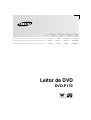 1
1
-
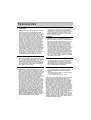 2
2
-
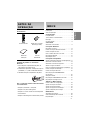 3
3
-
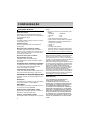 4
4
-
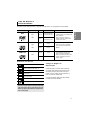 5
5
-
 6
6
-
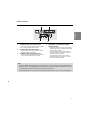 7
7
-
 8
8
-
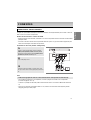 9
9
-
 10
10
-
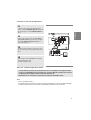 11
11
-
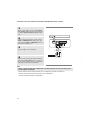 12
12
-
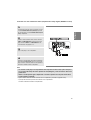 13
13
-
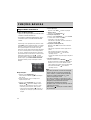 14
14
-
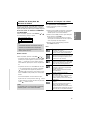 15
15
-
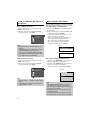 16
16
-
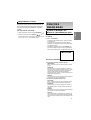 17
17
-
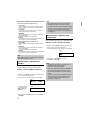 18
18
-
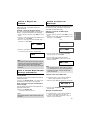 19
19
-
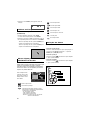 20
20
-
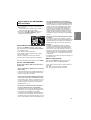 21
21
-
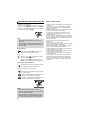 22
22
-
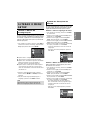 23
23
-
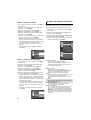 24
24
-
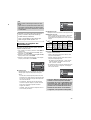 25
25
-
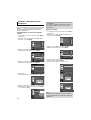 26
26
-
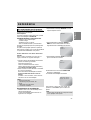 27
27
-
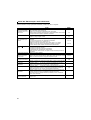 28
28
-
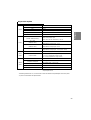 29
29
-
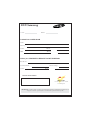 30
30
-
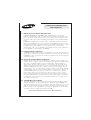 31
31
-
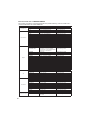 32
32
-
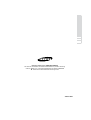 33
33
Samsung DVD-P170 Manual do usuário
- Categoria
- Leitores de MP3 / MP4
- Tipo
- Manual do usuário